
【iPhone】画面の明るさを固定したい場合の設定・調節方法とは?
Contents[OPEN]
【iPhone】画面の明るさを固定したのに夜に色味が変わる!対処法は?
True Toneの機能をオフにして、色味の違和感がなくなった!…と思っていたら、日が暮れるにつれて画面がなんかオレンジっぽくなってきてしまった。
それは「Night Shift」の設定が関係しているのかもしれません。
Night Shiftが一体何なのか、オン・オフの切り替え方法を見ていきましょう。
「Night Shift」を見直そう!
よく入眠儀式として、明かりを徐々に落として眠気を誘う方法が紹介されています。
また、寝る前はリラックス状態にうまく持っていく必要があるため、寝室の照明は先ほども少し紹介した暖色照明を取り入れる人も少なくありません。
それと同様に、iPhoneでは画面表示を寝る時間に合わせて暖かみのある色味に変える機能があります。
日没後からはiPhoneの中でも最も暖かみのある色に画面を変更し、夜眠りやすくするための機能です。
初期設定ではオフとなっていますが、誤作動や過去にオンにしたことがある場合は手動でオフに切り替える必要があります。
Night Shiftの詳細設定をする方法
Night Shiftの設定をするには、まずホーム画面から設定アプリを開きます。
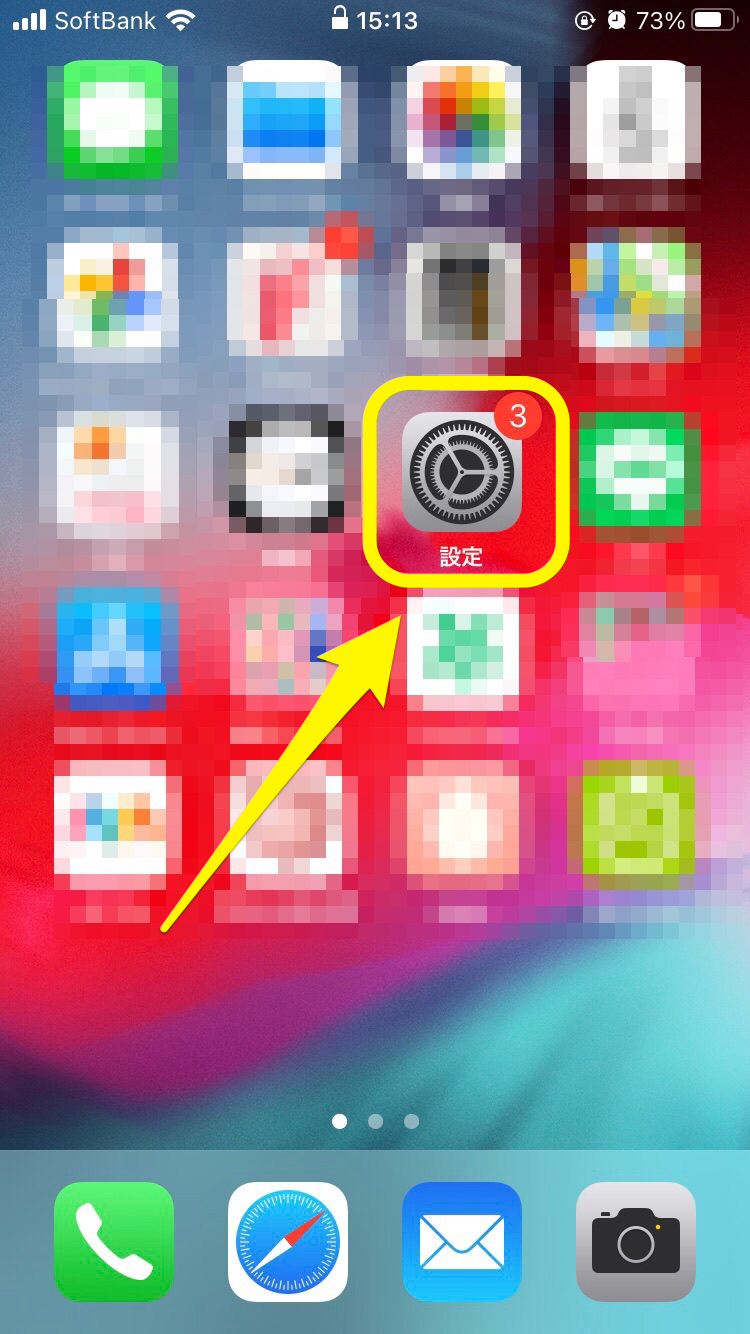
続いて「画面表示と明るさ」を選択。
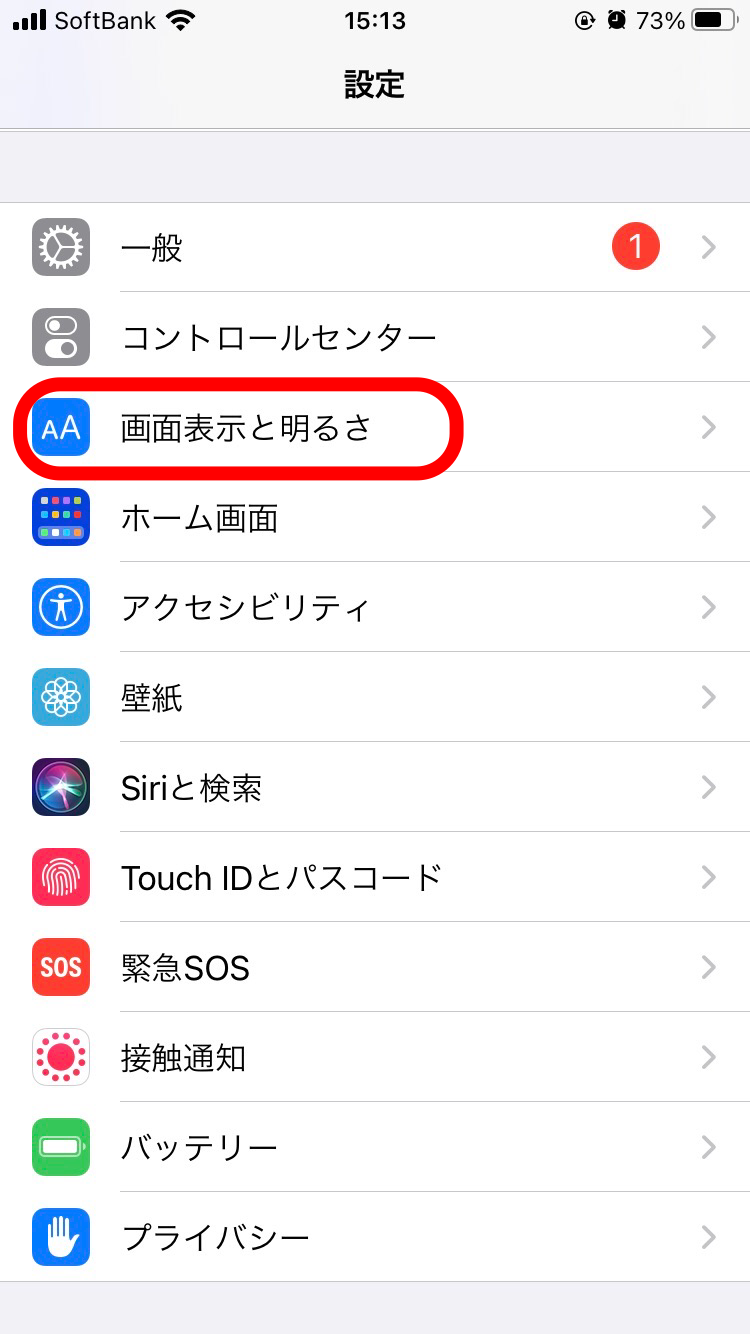
「Night Shift」のメニューがあるのでそちらをタップします。
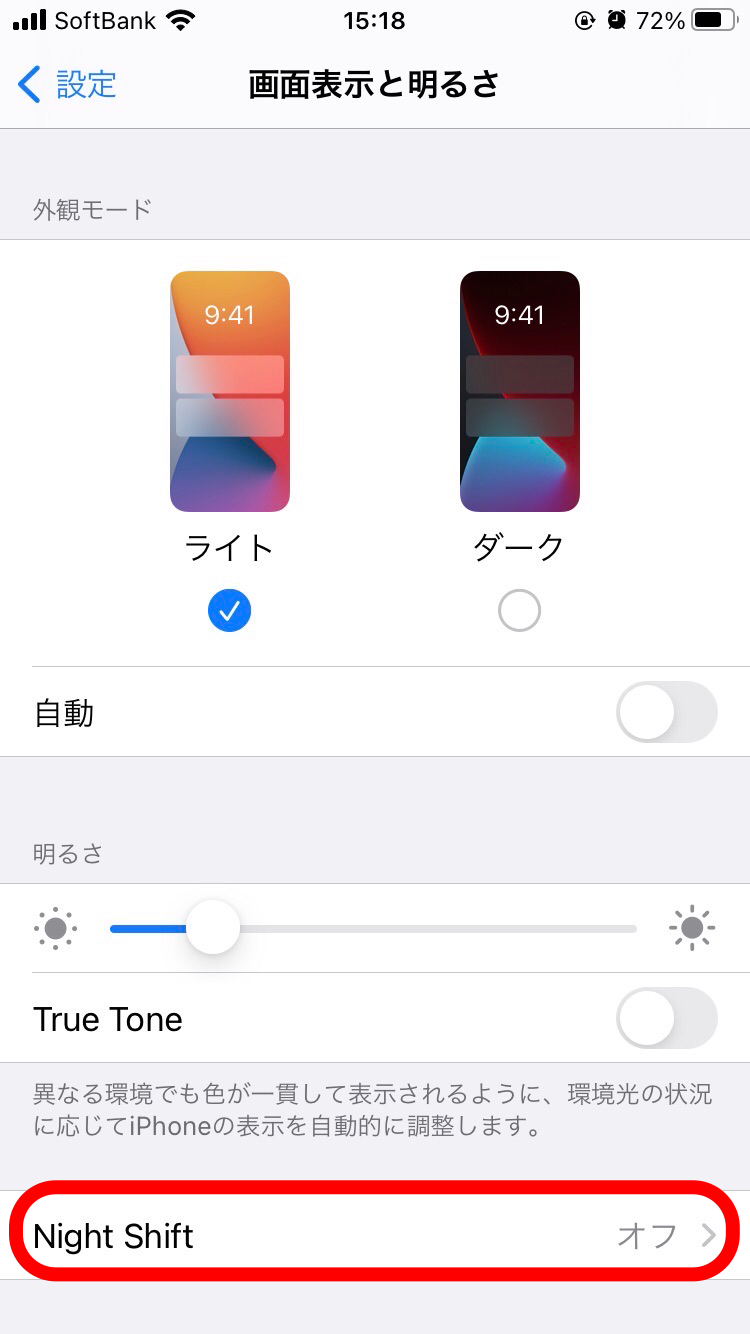
Nigft Shiftの設定画面が表示されました。
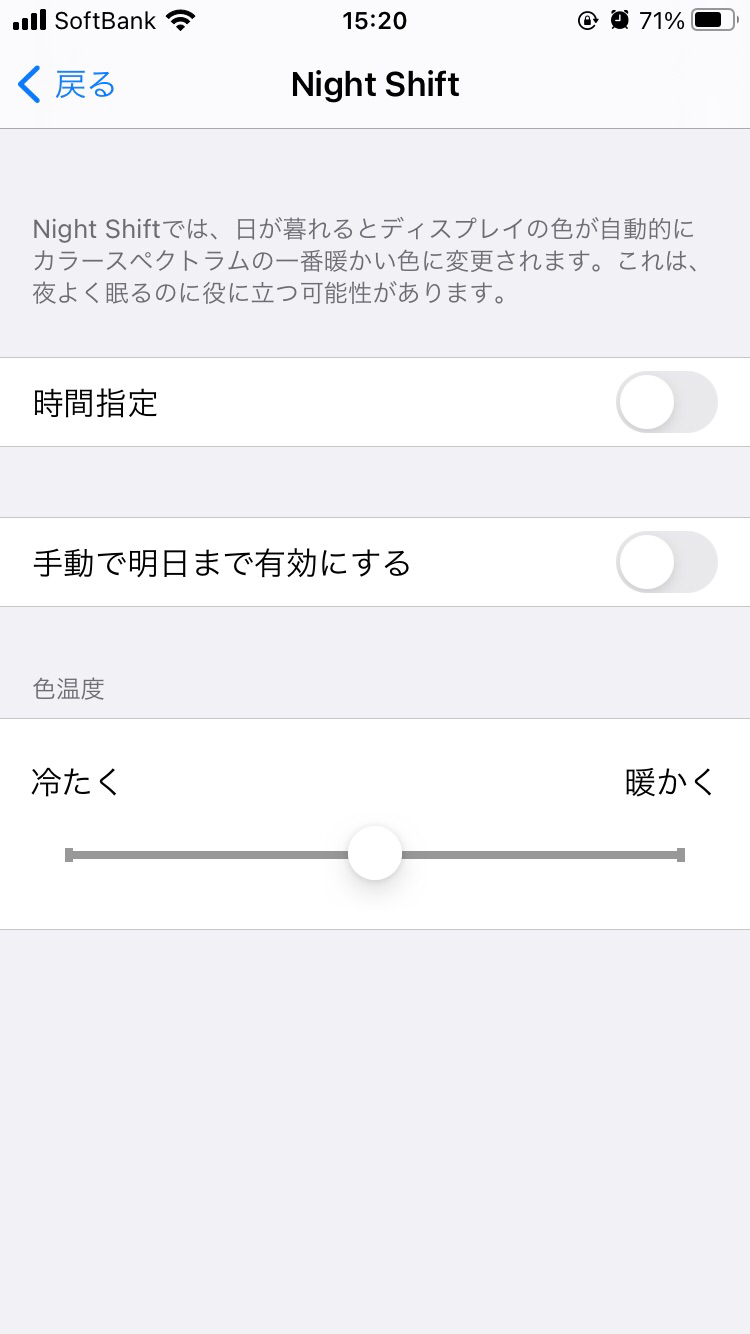
Night Shiftをオンにするためには、画面上部にある「時間指定」をタップして、時間帯を決めればOK。
すぐに使いたい場合は画面中央の「手動で明日まで有効にする」をオンにします。
ちなみに一番下にあるゲージでは画面の色味を選ぶことができます。
右にゲージを移動させるほどやさしい色味になるので、好みで調節してください。
iPhoneの明るさを固定してみよう!
すごく便利なiPhoneの画面の明るさに注目して紹介してみました。
まず、iPhoneの画面の明るさに関する初期設定はこんな感じ。
POINT
- 画面の明るさ 自動調節:オン
- Ture Tone(画面の色味を自動調節する機能):オフ
- Night Shift(夜になると画面を暖色にする機能):オフ
画面の明るさや色味が勝手に切り替わると使いづらいと感じる場合は、いっそすべて固定してしまうのがおすすめです。
切り替え方法はとても簡単。
一度すべて固定して使ってみて「この機能はオンにした方がいいかも」と感じたらその時に切り替えればOKです。
まずはiPhoneの明るさ設定を固定してみましょう!